Cómo quitar el reproductor de música de la pantalla del iPhone
Si quieres quitar el reproductor de la pantalla de bloqueo el iPhone esto es lo que debes hacer.
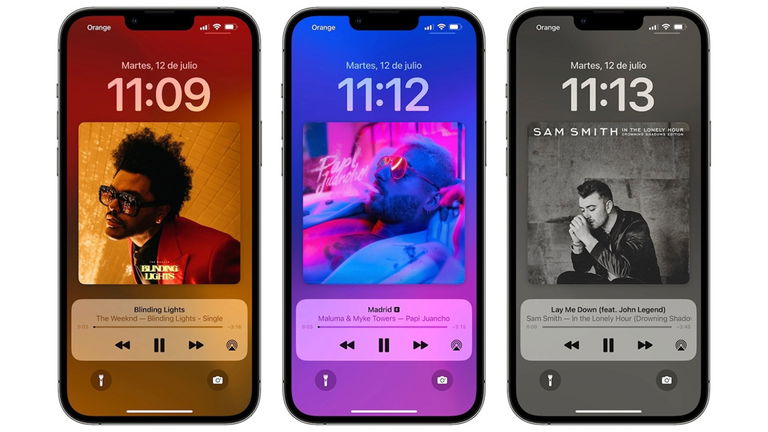
Si sueles escuchar música en el iPhone seguramente sabrás que el widget de reproducción de la música aparece siempre en la pantalla desbloqueo del iPhone. Este widget aparece con apps como Spotify o Apple Music y es de gran utilidad para controlar la música, pero es posible que no quieras que este widget de reproducción se muestre. Y, afortunadamente, tenemos opciones para eliminarlo.
Hay algunos que dicen que desactivando las notificaciones de la app Música se elimina el reproductor de la pantalla de inicio del iPhone, pero eso no funciona. Por lo que no te lo recomendamos.
- Cierra de manera forzada la aplicación Música
- Elimina el widget de música
- Reinicia tu iPhone para eliminar el reproductor de música de la pantalla
- Desactiva las sugerencias de música de Siri
- Actualiza el iOS en el iPhone
- Vuelve el iPhone a la configuración de fábrica
Con la siguiente información tendrás más de una manera para quitar el reproductor de música, sin mayor inconveniente. Adicionalmente, estos métodos podrían permitirte hacer lo mismo con servicios parecidos como en el caso de YouTube Music, Spotify y otros.
Cierra de manera forzada la aplicación Música
Al cerrar la app de música, o la app que utilices para tus canciones, como Spotify, el widget de música debería desaparecer de la pantalla de bloqueo de tu iPhone. Dependiendo del modelo de iPhone que tengas, podrás forzar el cierre de una app de una forma u otra. Recuerda que tocando eme la carátula del álbum, este se pondrá a pantalla completa o se reducirá al widget.
En caso de que sea un iPhone X o modelo posterior sigue estos pasos
- Ve a la pantalla de inicio, desde la parte inferior de la pantalla desliza el dedo hacia la parte superior y detente en el centro de la misma.
- Luego, desliza el dedo hacia la derecha o hacia la izquierda para ubicar la app.
- Ahora, cierra la app deslizando su vista previa hacia arriba.
En caso de que tu dispositivo sea un iPhone SE, iPhone 8 (o modelos anteriores)
- Haz clic dos veces en el botón de inicio; así tendrás posibilidad de visualizar las últimas apps que has usado.
- Luego, desliza el dedo a la derecha o a la izquierda para encontrar la que quieres cerrar.
- Por último, cierra la app deslizando su vista previa hacia arriba.

Elimina con facilidad el widget de música en la pantalla de bloqueo
Elimina el widget de música
Esta acción puedes ejecutarla de manera muy sencilla:
- Abre la aplicación de Apple Music.
- Presiona dos veces el botón de inicio para que se active el App Switcher.
- Ahora, desliza la aplicación de Apple Music hacia la parte superior de la pantalla para cerrarla.
- En este punto, ya puedes volver a la pantalla de bloqueo y verás que el widget de Apple Music ha desaparecido.
Reinicia tu iPhone para eliminar el reproductor de música de la pantalla
Podría suceder que aún con los métodos anteriores, siga mostrándose el widget en la pantalla de bloqueo. En ese caso puedes aplicar un reinicio forzado del iPhone o restablecimiento completo del iPhone.
- Debes mantener presionada la tecla de encendido del dispositivo.
- Desplaza el dedo a la derecha hacia el ícono de Desliza para apagar.
- Ahora prende el iPhone y el widget debe haber desaparecido de la pantalla de bloqueo, en forma definitiva.
Desactiva las sugerencias de música de Siri
Como asistente virtual, Siri ofrece todo un potencial para mejorar cualquier experiencia, incluyendo escuchar tu música favorita. Sin embargo, puede suceder que esa cualidad se convierta en la causa por la que el reproductor aparece continuamente en la pantalla de bloqueo.
Si ese es el caso lo mejor que puedes hacer es desactivar las sugerencias de música que hace Siri, de la siguiente manera:
- Ubica la aplicación Configuración en el iPhone.
- Selecciona Siri y Buscar.
- Desliza el dedo hasta las Sugerencias de Siri.
- Desactiva la sugerencia que Siri te muestra.
Actualiza el iOS en el iPhone
Puede suceder que el widget que necesitas eliminar persista aún en la pantalla de bloqueo debido a una falla en el software. En ese caso procede de la siguiente forma:

El widget del reproductor para música puede persistir en la pantalla de bloqueo del iPhone por una falla en el software
- Dirígete al apartado Configuración, luego a General y de allí a Actualización de software.
- Descarga e instala la última versión de iOS correspondiente al modelo de dispositivo.
- Haz clic en Instalar.
Vuelve el iPhone a la configuración de fábrica
Si nada ha funcionado hasta ahora, puedes optar por restaurar las condiciones iniciales del smartphone. Aunque este es un procedimiento a través del cual no perderás los datos que tienes en el iPhone, siempre es recomendable tener un respaldo de la información importante, antes de proceder.
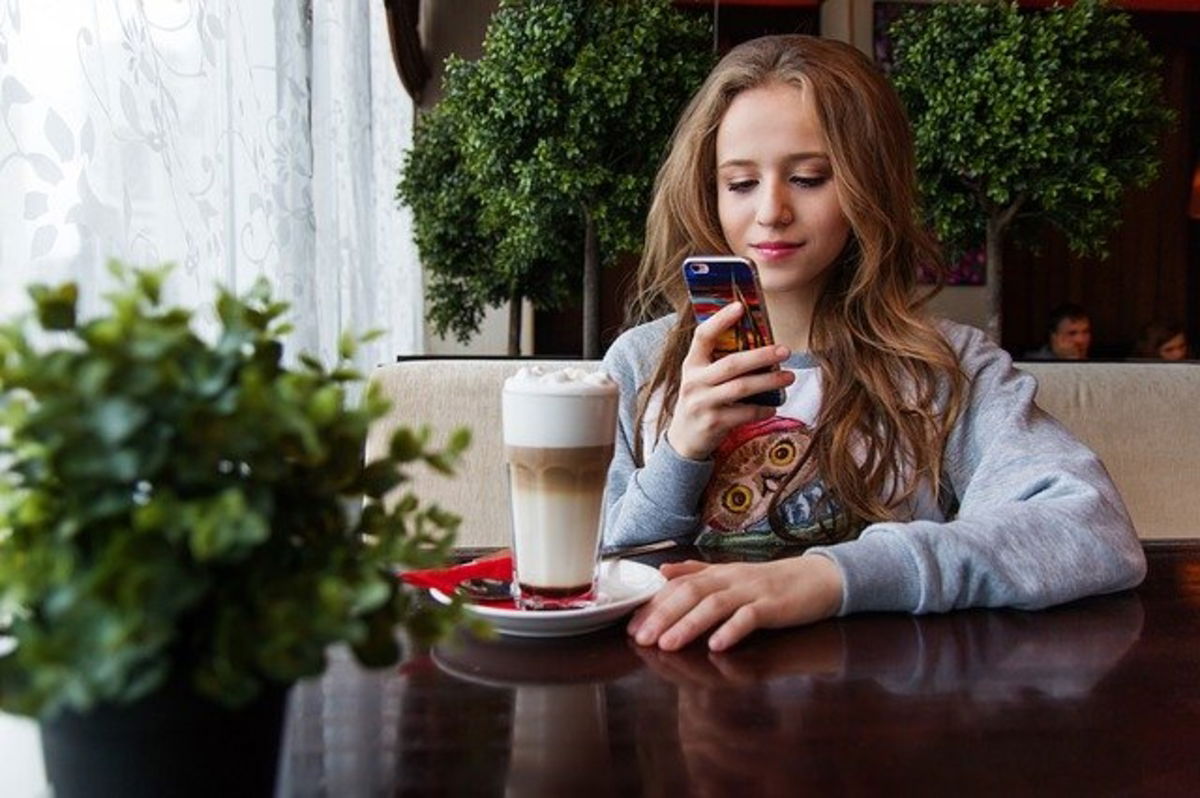
Vuelve el iPhone a su configuración inicial y así quitarás el widget del reproductor de música
- Desliza el dedo hacia abajo y presiona en Restablecer iPhone o Transferir, y luego en Restablecer.
- Ahora, toca en Restablecer todas las configuraciones y confirma la acción.
Seguramente, luego de haber aplicado uno de estos métodos conseguirás tu objetivo.
Puedes seguir a iPadizate en Facebook, WhatsApp, Twitter (X) o consultar nuestro canal de Telegram para estar al día con las últimas noticias de tecnología.